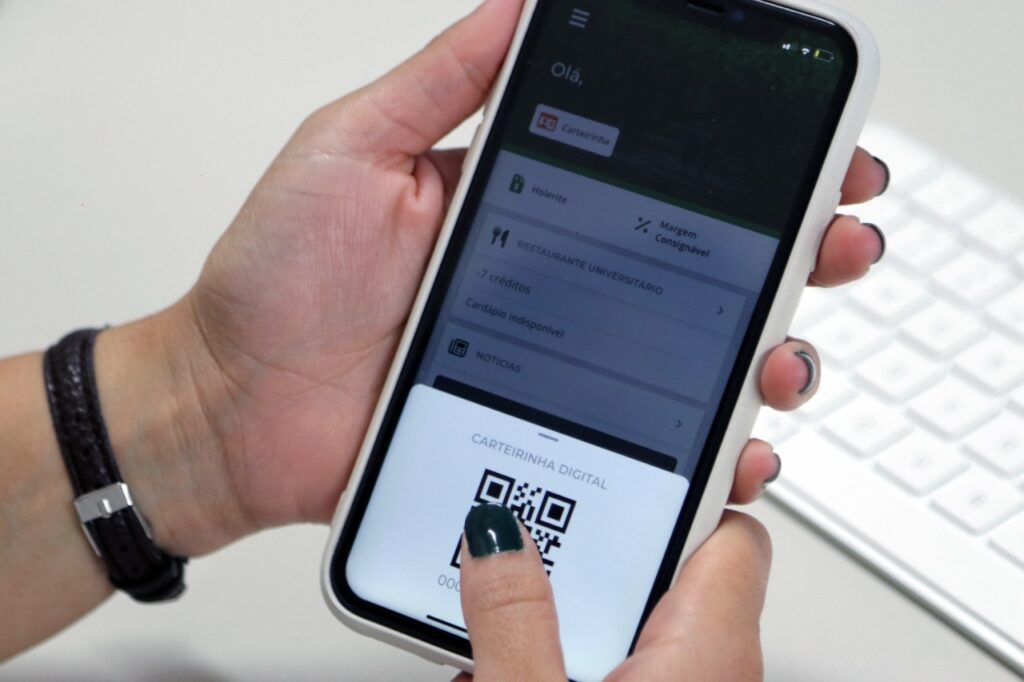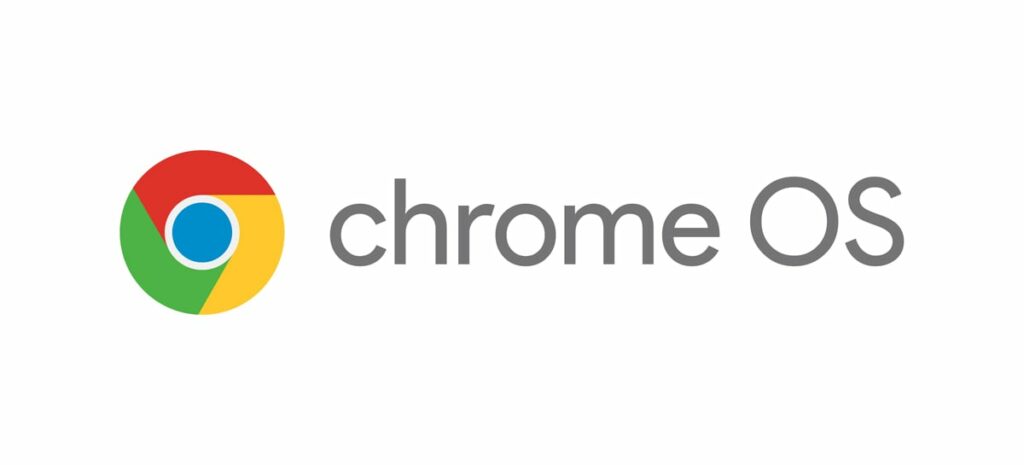Relatório de originalidade do Google Classroom
ATI
atualizado 4 anos atrás
O relatório de originalidade do Google Classroom é uma ferramenta que verifica a autenticidade dos trabalhos, comparando o arquivo do Documentos Google de um aluno com páginas da Web e livros na Internet.
Este recurso pode ser utilizado por alunos e docentes utilizando a conta pessoal @uel.br.

IMPORTANTE
O recurso “Verificar plágio (originalidade)”, só estará disponível se o trabalho do aluno for entregue utilizando o Google Documentos. Portanto, os demais formatos (doc, pdf e outros) não serão verificados.
Relatório de originalidade para docentes
1- Primeiramente é necessário ativar o recurso “Verificar plágio (originalidade) ao adicionar uma nova atividade.

OBS: O recurso “Verificar plágio (originalidade)”, deverá estar habilitado nas atividades para os alunos poderem realizar a verificação de originalidade antes de anexar os trabalhos.
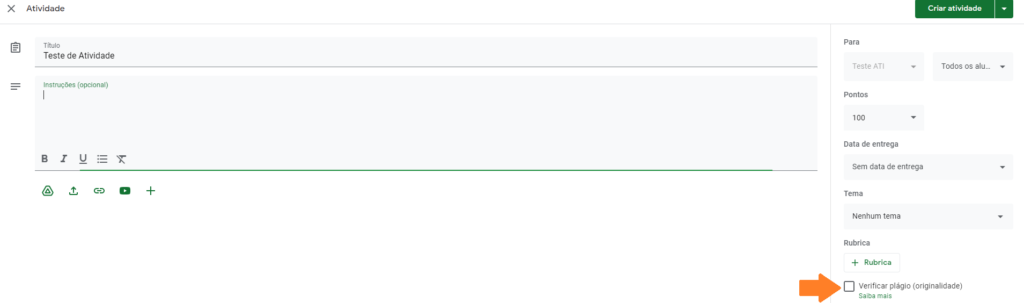
2- Para realizar a verificação de plágio na atividade, primeiramente acesse a atividade cadastrada.
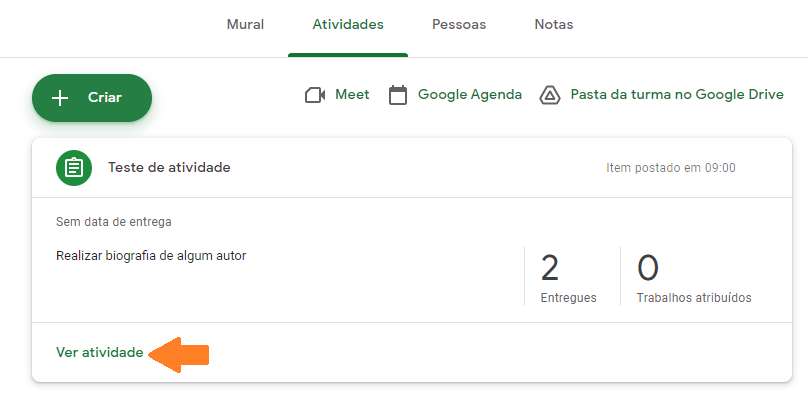
3- Verificar os arquivos entregues
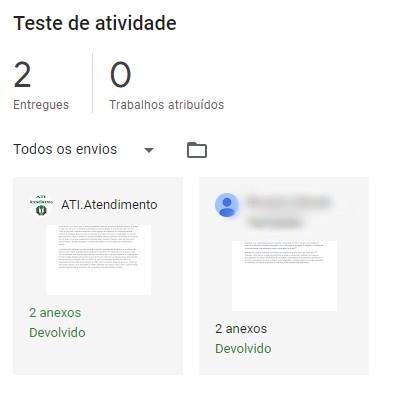
4- No arquivo a ser verificado, clique na informação demonstrada do lado direito da tela do documento, onde mostra quantos trechos foram sinalizados com incidências a serem analisadas.
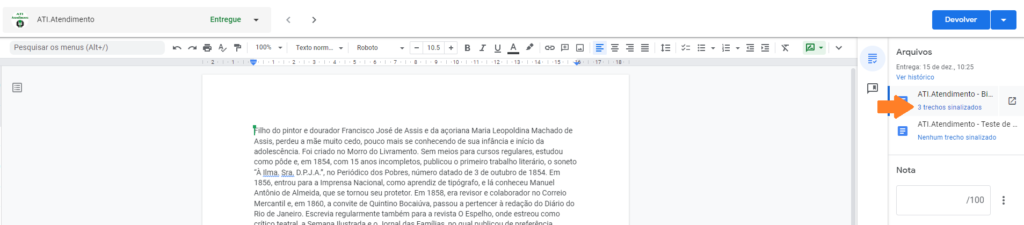
5- Será demonstrado quais os trechos e onde foram encontrados, aqui neste exemplo um link da internet.
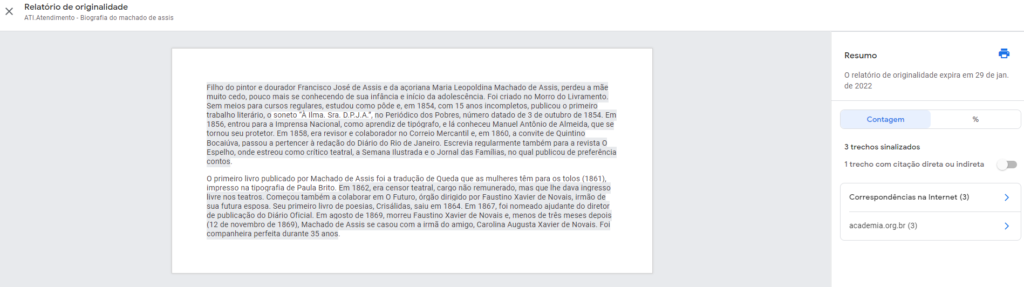
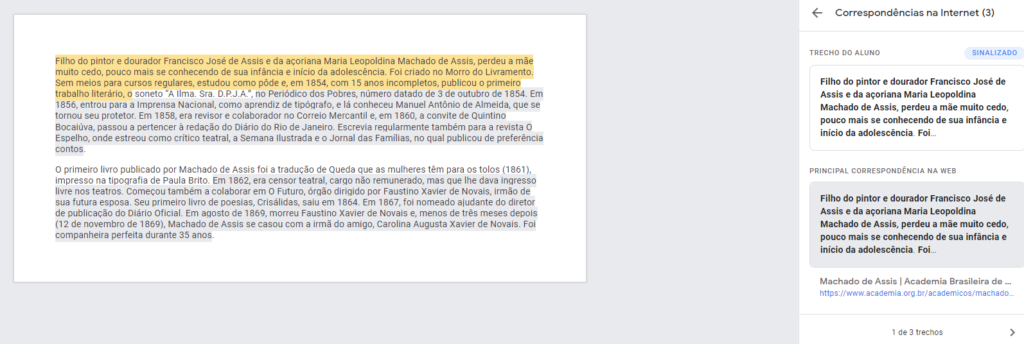
Relatório de originalidade para alunos

O recurso de relatório de originalidade para alunos somente estará disponível se o docente que criou a atividade ativou o recurso “Verificar plágio (originalidade)”, listado neste tutorial, em relatório de originalidade para docentes.
1- Para utilizar o recurso na conta de aluno, acesse o Google Classroom e depois acesse a atividade proposta pelo docente.
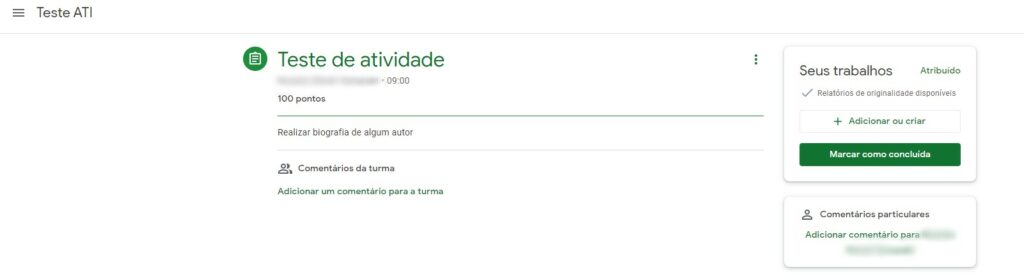
2- Clique em “+ Adicionar ou criar” para abrir um novo documento ou anexar um documento do Google.
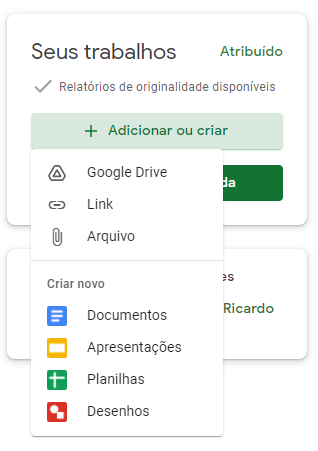
3- Neste exemplo foi criado um novo documento do Google Documentos
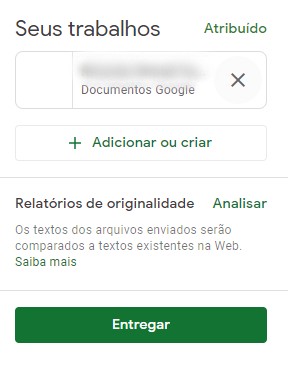
4- Clique em “Analisar” para realizar a verificação de autenticidade do documento
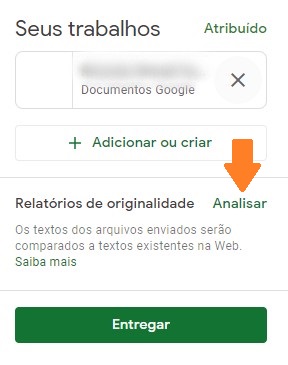
5- Clique em “Analisar” na tela que surgir

6- Será gerado o relatório de originalidade, aguardar o procedimento finalizar.
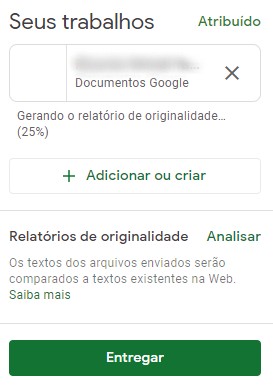
7- Ao finalizar, clicar em “Ver relatório de originalidade” do documento que foi verificado.
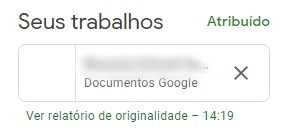
8- Será demonstrado no documento qual trecho foi verificado citações com referências de Internet ou outro meio.
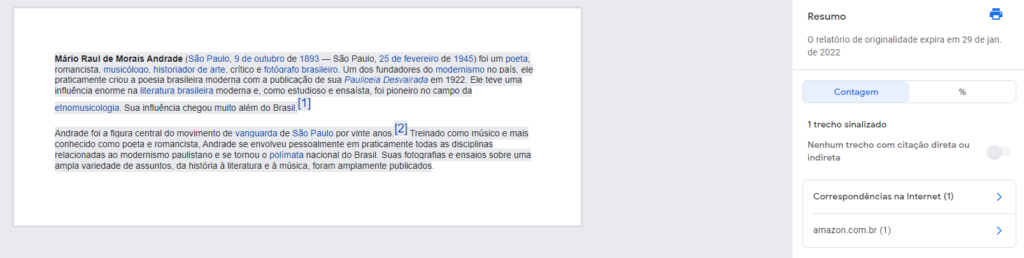
9- Quando finalizar a correção ou a análise do documento mostrar correspondência encontrada”, basta clicar no botão “Entregar”.
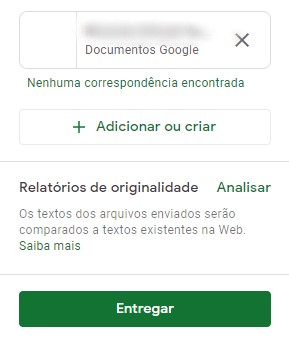
Para mais informações sobre o recurso relatório de originalidade do Google Classroom, acesse a página de suporte do Google neste Link.
Em caso de dúvidas, entre em contato com nossos canais de atendimento